Не запускается m flash msi
Обновлено: 07.07.2024
При попытке запуска компьютера или ноутбука с флешки, может оказаться что BIOS просто не видит загрузочную флешку. В загрузочном Boot Menu флеш-накопитель не отображается, также нет вариантов выбрать её в самом БИОСе. Разберём все варианты решения этой проблемы.
Режимы загрузки UEFI и Legacy
Исторически так сложилось, что компьютер может загружаться в двух режимах:
- Современный режим «UEFI» : поддерживается практически всеми компьютерами после 2010 года выпуска;
- «Legacy» : для старых компьютеров под управлением
Чтобы не было путаницы, BIOS и UEFI выполняют одну и ту же функцию – управляют запуском компьютера и настройкой базовых параметров системы. Но UEFI это новая версия BIOS’а. Для загрузки с UEFI флешки, управляющей программе достаточно найти в корне файловой системы некоторые системные файлы. Старым BIOS’ам обязательно нужна загрузочная запись (MBR) в ‘0’ секторе диска, при отсутствии которого запуск был невозможен.
Загрузочную флэшку можно записать в режиме совместимости UEFI (GPT), BIOS (MBR) или обоих одновременно. Поэтому, если носитель записан по типу UEFI, то загрузка на компьютере с BIOS будет невозможна, флешку нужно перезаписать под MBR, об этом будет ниже.
На компьютерах UEFI есть настройка, которая переключает режимы между UEFI и Legacy. Здесь должно быть выбрано значение, соответствующее формату вашего загрузочного диска. Необязательно знать какой там формат, просто попробуйте переключиться с одного на другой. Зайдите в UEFI (буду называть его ‘биос’, по-народному) с помощью горячих клавиш для вашего компьютера. Название раздела внутри биоса зависит от его версии: «Boot» , «Startup» , «Advanced» , «BIOS Features» .

Вам нужно найти параметр «UEFI/Legacy Boot» и выставить значение:
- «UEFI only» : загружаться только с UEFI-совместимых флешек, обычно включено по умолчанию;
- «Legacy only» : поддержка только старых образов с MBR;
- «Both» : запускаться с обоих типов, рекомендуется.
Режим «Legacy» может называться по-другому: «Legacy Support» , «Legacy Boot» , «Compatibility Support Mode (CSM)» . Если же стоит выбор между названиями операционной системы, то это трактуется так:
- Windows 10, Windows 8 означает UEFI;
- Windows 7 или Other OS означает Legacy-режим.
После выбора верного режима ваш биос увидит самозагрузочную флешку в Boot Menu после перезагрузки.
Отключение Secure Boot
Функция материнской платы «Secure Boot» (безопасный запуск) была задумана для предотвращения запуска несанкционированных операционных систем (вирусов) при загрузке ноутбука. Всё бы ничего, но именно из-за этой функции, иногда, BIOS не может загрузиться с флешки в случаях, когда вам требуется установить Windows, Linux или просто запустить портативную ОС.
Необходимо зайти в биос, найти опцию «Secure Boot» и отключить её, т.е. перевести в состояние «Disabled» . Находится она в разных местах, в зависимости от модели компьютера: меню «Boot» , «System Configuration» , «Security» , «Authentication» , «BIOS Features» . Особенно рекомендуется отключать «Secure Boot» для режима Legacy.
Как записать флешку в правильном режиме
Режим загрузочной флешки зависит от ISO-образа, который мы на неё запишем. Бывают образы формата Legacy, UEFI и двойные. Можно не менять режим загрузки в биосе, а просто перезаписать образ. Вам понадобится программа Rufus.
Запустите программу Rufus:
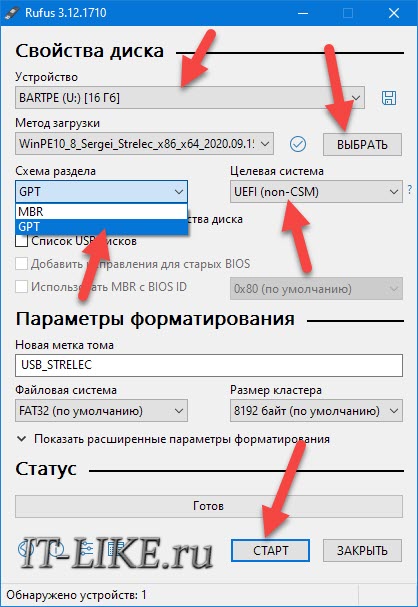
Если ничего не помогло
Важно понимать, что нельзя просто взять, и скопировать файл ISO-образа в корень флешки, или открыть образ и скопировать файлы из него напрямую в корень флешки. Такой носитель не станет загрузочным, кроме некоторых UEFI-флешек с файловой системой FAT32. Для записи образов нужно использовать программу Rufus или аналогичную, например, «UltraISO» .
Встроенная в материнскую плату программа UEFI или BIOS не умеют распознавать флешку «на ходу» . Т.е., накопитель с загрузочными файлами следует вставить перед включением или перезагрузкой компьютера.
Учтите, что слишком старые компьютеры не умеют загружаться с флешек. Варианты загрузок «USB-HDD» , «USB-FDD» не работают для флэшек, поможет софт с кодовым названием «PLoP» . Вы сможете запустить компьютер с дискеты или загрузочного CD-диска с утилитой PLoP, которая передаст управление загрузочному сектору на флеш-накопителе.
MSI, или Micro-Star International, тайваньская компания, основанная в 1986 году, производит материнские платы, видеокарты и другое компьютерное оборудование. Каждая материнская плата серии MSI AM3 и каждая материнская плата серии MSI Eclipse, построенная на чипсете X58, оснащена технологией M-Flash.

Технология M-Flash позволяет пользователю удобно прошивать или обновлять BIOS из утилиты настройки CMOS. M-Flash также может создавать резервные копии BIOS пользователя на флэш-накопитель, что позволяет пользователю восстановить систему в случае повреждения BIOS.
Резервное копирование BIOS
Шаг 1
Подключите флешку к вашему компьютеру. Включите компьютер и нажмите клавишу, как показано на экране, чтобы перейти к Утилите настройки CMOS.
Шаг 2
Используйте клавиши со стрелками, чтобы выбрать «M-Flash». Нажмите «Enter», чтобы открыть меню. Выделите «Сохранить файл на выбранном устройстве».
Шаг 3
Используйте клавиши «+» и «-», чтобы выбрать папку для резервного копирования. Нажмите Ввод." Выделите «Начать, чтобы сохранить файл». Нажмите Ввод."
Шаг 4
Шаг 5
Обновить BIOS
Шаг 1
Вставьте флешку в порт USB. Перейдите на сайт MSI (см. Ресурсы). Нажмите «Загрузки».
Шаг 2
Выберите информацию о продукте из меню, расположенного под заголовком «Загрузка вручную».
Шаг 3
Выберите «BIOS» из вариантов. Сохраните последнюю версию BIOS на свой компьютер. Дважды щелкните файл ZIP, чтобы просмотреть его содержимое.
Шаг 4
Перетащите файлы на флешку. Перезагрузите компьютер. Нажмите клавишу, как показано на экране загрузки, чтобы перейти к Утилите настройки CMOS.
Шаг 5
Используйте клавиши со стрелками, чтобы выделить «M-Flash». Нажмите «Enter», чтобы открыть меню. Перейдите к «M-Flash function as.»
Шаг 6
Используйте клавиши «+» и «-», чтобы изменить значение с «Отключено» на «Обновление BIOS». Нажмите Ввод." Материнская плата MSI обнаружит обновление BIOS на USB-накопителе.
Шаг 7
Выберите последнее обновление BIOS, сохраненное на флэш-накопителе. Нажмите Ввод."
Шаг 8
Выберите «Я хочу прошить BIOS». Нажмите «Enter», и MSI BIOS автоматически обновит ваш BIOS до последней версии. Компьютер перезагрузится после перепрошивки BIOS.

Функционал и интерфейс БИОС получают хоть сколько-нибудь серьёзные изменения довольно редко, поэтому регулярно его обновлять не нужно. Однако, если вы собрали современный компьютер, но на материнской плате MSI установлена устаревшая версия, то рекомендуется задуматься над её обновлением. Информация, которая будет изложена далее, актуальна только для материнских плат MSI.
Технические особенности
В зависимости от того, каким образом вы решили делать обновление, вам придётся скачать либо специальную утилиту под Windows, либо файлы самой прошивки.
Если решите делать обновление из встроенной в BIOS утилиты или строки DOS, то вам понадобится архив с установочными файлами. В случае с утилитой, которая идёт под Windows, скачивание установочных файлов заранее может не понадобится, так как в функционале утилиты есть возможность скачать всё необходимое с серверов MSI (в зависимости от выбранного типа установки).
Рекомендуется использовать стандартные методы установки обновлений BIOS — встроенные в него утилиты или строку DOS. Обновление через интерфейс операционной системы опасно тем, что в случае возникновения какого-либо бага есть риск приостановки процесса, что может повлечь за собой серьёзные последствия вплоть до выхода из строя ПК.
Этап 1: Подготовительный
В случае если вы решили использовать стандартные методы, то вам нужно произвести соответствующую подготовку. Для начала нужно будет узнать сведения о версии BIOS, его разработчике и модель вашей матплаты. Всё это нужно, чтобы вы смогли скачать корректную версию БИОС для вашего ПК и сделать резервную копию уже существующей.
Для этого вы можете использовать как встроенные средства Windows, так и стороннее ПО. В данном случае удобнее будет второй вариант, поэтому дальнейшая пошаговая инструкция рассмотрена на примере программы АИДА64. Она имеет удобный интерфейс на русском языке и большой набор функций, но при этом платная (хотя имеется демо-период). Инструкция выглядит так:
- После открытия программы перейдите в пункт «Системная плата». Сделать это можно, используя иконки в главном окне или пункты в левом меню.
- По аналогии с предыдущим шагом вам нужно перейти в пункт «BIOS».
- Найдите там колонки «Производитель BIOS» и «Версия BIOS». В них будет содержаться вся необходимая информация по текущей версии, которую желательно где-нибудь сохранить.


Теперь загрузите все файлы для обновления BIOS с официального сайта MSI, используя данное руководство:
-
На сайте воспользуйтесь иконкой поиска, что в правой верхней части экрана. Введите в строку полное наименование вашей материнской платы.

Найдите её в результатах и под кратким описанием к ней выберите пункт «Загрузки».


Для произведения установки стандартным методом нужно заранее подготовить USB-накопитель или CD/DVD-диск. Сделайте форматирование носителя в файловую систему FAT32 и перекиньте туда установочные файлы BIOS из скачанного архива. Смотрите, чтобы среди файлов присутствовали элементы с расширениями BIO и ROM. Без них обновление будет невозможно.
Этап 2: Перепрошивка
На этом этапе рассмотрим стандартный метод перепрошивки при помощи встроенной в BIOS утилиты. Данный метод хорош тем, что подходит для всех устройств от MSI и не требует проведения каких-либо ещё дополнительных работ кроме тех, что были рассмотрены выше. Сразу после того, как вы сбросили все файлы на флешку, можете приступать непосредственно к обновлению:
- Для начала сделайте так, чтобы компьютер загружался с USB-носителя. Перезагрузите ПК и войдите в BIOS при помощи клавиш от F2 до F12 или Delete.
- Там установите верный приоритет загрузки, чтобы она изначально шла с вашего носителя, а не жёсткого диска.


Способ 2: Обновление из Windows
Если вы не слишком опытный пользователь ПК, то можете попробовать обновиться через специальную утилиту для Windows. Данный способ подходит исключительно для пользователей стационарных компьютеров с системными платами от MSI. Если у вас ноутбук, то настоятельно рекомендуется воздержаться от этого способа, так как это может вызвать сбои в его работе. Примечательно, что утилита также подходит для создания загрузочной флешки для обновления через строку DOS. Однако ПО подходит только для обновления через интернет.
Инструкция по работе с утилитой MSI Live Update выглядит следующим образом:
- Включите утилиту и перейдите в раздел «Live Update», если он не открыт по умолчанию. Его можно найти в верхнем меню.
- Активируйте пункты «Manual scan» и «MB BIOS».
- Теперь нажмите в нижней части окна на кнопку «Scan». Дождитесь завершения сканирования.

Если утилита обнаружила новую версию BIOS для вашей платы, то выберите эту версию и нажмите на появившуюся кнопку «Download and install». В старых версиях утилиты изначально нужно выбрать интересующую версию, потом нажать на «Download», а затем выбрать скачанную версию и нажать «Install» (должна появиться вместо «Download»). Скачивание и подготовка к установке займёт некоторое время.

Способ 3: Через строку DOS
Данный способ является несколько запутанным, так как подразумевает создание специальной загрузочной флешки под DOS и работу в этом интерфейсе. Неопытным пользователям проводить обновление по этому методу категорически не рекомендуется.
Для создания флешки с обновлением вам понадобится утилита MSI Live Update из предыдущего способа. В этом случае программа также сама скачает все необходимые файлы с официальных серверов. Дальнейшие действия таковы:

Теперь вам придётся работать в интерфейсе DOS. Чтобы туда войти и всё правильно сделать, рекомендуется использовать эту пошаговую инструкцию:
-
Перезагрузите компьютер и войдите в BIOS. Там вам нужно только поставить загрузку компьютера с флешки.

Обновление BIOS на компьютерах/ноутбуках MSI выполнить не так сложно, к тому же здесь представлены разнообразные способы, благодаря чему вы можете выбрать самый оптимальный вариант для себя.
Отблагодарите автора, поделитесь статьей в социальных сетях.
Компьютерный эксперт (4 DVD диска)
Стань продвинутым пользователем
Прошивка BIOS материнских плат от MSI
1. Обновление из под Windows
2. Обновление UEFI BIOS со встроенной утилиты MFLASH (с флешки)
3. Обновление с загрузочной флешки (или карты памяти) из под DOS
Для начала нам необходимо узнать производителя нашей материнской платы и её модель. Посмотреть можно на начальном экране загрузки, либо в документации к Вашему компьютеру, либо на самой материнской плате (в ноутбуках на задней стороне крышки) или использовать какую-либо программу для определения оборудования или командную строку, набрав "systeminfo"
Обновление из под Windows
Этот способ обновления через утилиту Live Update 6, подходит только для использования настольных компьютеров MSI и связанных с ними продуктами: материнскими платами и графическими картами. Эта утилита не поддерживает ни ноутбуки MSI, ни планшеты, ни моноблоки, т.к. во время установки могут возникнуть непредвиденные ошибки. Другие способы описаны ниже.
Если Вы не хотите использовать утилиту Live Update, можете просто скачать архив с прошивкой с сайта производителя и запустить утилиту по прошивке, идущую в архиве с файлом BIOS.
Скачиваем утилиту, устанавливаем и запускаем. После запуска откроется главное окно, в котором можно выбрать новые версии драйверов и BIOS. Можно выбрать автоматический или ручной режим сканирования на наличие необходимых обновлений.

Выбираем MB BIOS (BIOS материнской платы) и нажимаем кнопку Scan. При наличии новой версии, нажимаем кнопку Download and install
После загрузки программа установки запустится автоматически. В ней и будем обновлять наш BIOS, однако в этой программе можно так же сделать загрузочную флешку для обновления BIOS. После запуска нажмите Next (Далее)
Выберите режим In Windows mode и нажмите Next (Далее)

Следующее окно рекомендует закрыть все запущенные программы. Закрываем и нажимаем Next

Появляется последнее информационное окно о версии обновляемой прошивки и о перезагрузки системы после обновления, нажимаем Start

Сам процесс обновления:

Второй режим работы программы по созданию загрузочной флешки для обновления BIOS.
Запускаем утилиту и на этот раз выбираем режим In DOS mod (USB)

Выбираем флеш накопитель, нажимаем Next и в появившемся окне об уничтожении всех данных на флешке, нажимаем OK. На создание потребуется примерно 1 минута.

После успешного создания загрузочного диска, нажмите ОК и перезапустите компьютер

После перезапуска настройте компьютер на загрузку с USB. Когда компьютер загрузится с USB, следуйте инструкциям по обновлению BIOS.
Обновление UEFI BIOS со встроенной утилиты MFLASH
Заходим на официальный сайт производителя материнских плат MSI, в поиске вводите модель материнской платы или воспользуйтесь ручным поиском.


В появившемся окошке укажите Ваш USB диск и выберите скачанный файл прошивки и нажмите Enter. После окончания обновления BIOS, система автоматичеки перезагрузится.
Обновление с загрузочной флешки (или карты памяти) из под DOS
Для работы нам понядобятся файлы:
После закачки все файлы разархивируйте
Подготавливаем флешку. На ней не должно содержаться багов и ошибок. Чтобы убедиться в этом можно выполнить проверку накопителя, зайдя в свойства съёмного диска, вкладка сервис » Проверка
Запускаем утилиту HP USB Disk Storage FormatTool 2.2.3. Выставляем галочки как показано на картинке. Путь к папке загрузочного устройства MS-DOS прописываем то место куда скачали файлы MS-DOS. (у меня например это диск С, папка usbdos. И кнопку начать. На вопрос об уничтожении файлов, нажимаем Да.

И вводите такую команду:

После обновления перезагрузите компьютер

Добавлено: 14.3.2014 • : 230606
Не включается компьютер, горит лампочка CPU на плате.


Конечно, первое что нужно бы проверить это напряжения, приходящие на процессор. Проверяем, все напряжения в норме. Второе, что в голову приходит возможный отвал сокета процессора. И, как оказывается, мы ни разу не угадали.
Проблема в BIOS материнской платы.
Дело оказалось в неисправности прошивки Биоса материнской платы MSI.
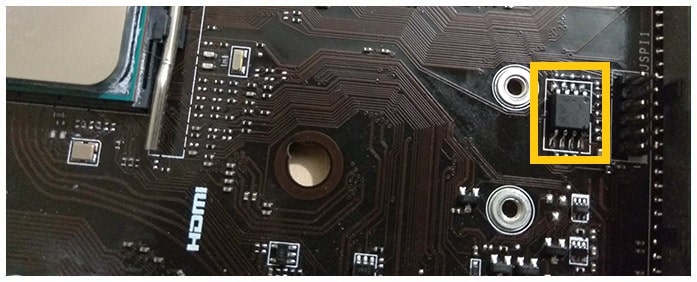
Как работает Bios FlashBack на материнских платах MSI.
Итак давайте разберёмся как происходит прошивка «Bios Flashback».

После чего световой индикатор на флешке начнёт мигать, что означает её успешное чтение и запись микросхемы Bios. Когда индикатор потухнет значит прошивка завершилась. Вся это процедура занимает 5-10 минут.
Ремонт материнской платы MSI после прошивки через FlashBack.
Но, как не была бы совершенна и продумана инженерами эта функция, на данной плате она отработала некорректно. Для чистоты эксперимента были взяты разные флешки с разными версиями BIOS с официального сайта. В конечном счёте ни в одном случае корректно микросхема биоса не записалась.

Итак, приступим непосредственно к ремонту. Делаем всё по старинке, ищем микросхему BIOS на материнской плате и выпаиваем её. В нашем случае это MXIC MX25U12873F. Это Macronix на 1.8V, прошивать её нужно через специальный адаптер, конвертирующий 3.3V в 1.8V.
Благо такой оказался под рукой. Оказывается это половина дела. Программатор Mini-Pro TL866A с версией программы v6.60 её не поддерживает, а похожую MXIC MX25U12835F он в отказ не захотел читать совсем.
Не опускаем руки, вспоминаем, что есть и другие программаторы. Находим старенький CH341A.

Идём на GitHub и качаем ASProgrammer. И хоть он тоже не поддерживает микросхему MX25U12873F, но всё же успешно считывает дамп с нашей флешки (выбираем MX25U12835F).
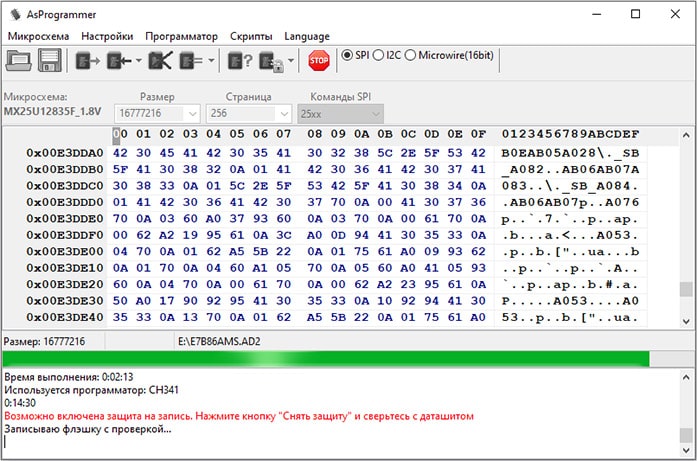
Заливаем прошивку с официального сайта, проверяем, запаиваем на место.
Собираем всё до кучи, вставляем процессор и радуемся, световой индикатор CPU через несколько секунд гаснет и мы видим на экране монитора картинку.

Какой можно сделать вывод? Не всегда стоит доверять фирменным фишкам производителей. Прошивайте Биос, по возможности, встроенной утилитой M-Flash.
А если чувствуете, что сами никак не справитесь, то всегда можете обратиться к нам за помощью по перепрошивке BIOS в Минске. Мы будем только рады вам помочь!
Умоляю, помогите. Купил ПК, пришли комплектующие, вроде всё собрал по гайдам. Но при включении монитор не видит пк. Постоянно горит белым лампочка cpu. Загуглил и вроде пишут, что с процом проблема значит, и я в ужасе просто. Он почти половину всей сборки стоит, с встройкой. Вроде всё на гарантии и только получил, но ведь могут и не взять обратно, скажут мол я поломал? Такая паника ещё и потому, что когда откручивал кулер, то он прям очень плотно прилип к процу, хотя я вроде вовсе не сильно прикручивал.
Я даже сам не знаю, что ожидаю услышать от вас, может кто-то знает в чем возможная причина, или тут прям сто процентов поломан проц? В интернет-магаз, где брал я ещё не звонил, стрёмно, хз чё говорить. Типо так и так, установил и не работает, мигает индикатор?
Очень хотелось бы услышать, было ли у кого такое и чё делали. Сам понимаю, что затягивать время мне явно не на руку, но может кто ответит тут достойно оперативно

Принимай соболезнования
Принимай соболезнования
Всё-таки я накосячил? Просто такой шок, а если буду сдавать им обратно процессор, скажут, что он таво и пошлют меня?
Во первых, гарантия - это значит получит полный тех.осмотр, только потом выяснение причины, либо же мех. либо ты брак.
проц вытащи и обратно воткни, оперативку тоже, вставь 1 планку
Всё-таки я накосячил? Просто такой шок, а если буду сдавать им обратно процессор, скажут, что он таво и пошлют меня?
так и скажут, потому что процессор непреднамерено сложно убить

Умоляю, помогите. Купил ПК, пришли комплектующие, вроде всё собрал по гайдам. Но при включении монитор не видит пк. Постоянно горит белым лампочка cpu. Загуглил и вроде пишут, что с процом проблема значит, и я в ужасе просто. Он почти половину всей сборки стоит, с встройкой. Вроде всё на гарантии и только получил, но ведь могут и не взять обратно, скажут мол я поломал? Такая паника ещё и потому, что когда откручивал кулер, то он прям очень плотно прилип к процу, хотя я вроде вовсе не сильно прикручивал.
Я даже сам не знаю, что ожидаю услышать от вас, может кто-то знает в чем возможная причина, или тут прям сто процентов поломан проц? В интернет-магаз, где брал я ещё не звонил, стрёмно, хз чё говорить. Типо так и так, установил и не работает, мигает индикатор?
Очень хотелось бы услышать, было ли у кого такое и чё делали. Сам понимаю, что затягивать время мне явно не на руку, но может кто ответит тут достойно оперативно
Проверь питание и оперативку, правильно ли всё стоит. Проц так просто не убить.
стой
со встройкой
у тя рузен
90% биос под проц не обновлен
не ссы
напиши какая память проц и мать
Было такое же самое, какой ут тебя проц и материнка?
Потому что у меня был трабл с обновдением биоса
стой
со встройкой
у тя рузен
90% биос под проц не обновлен
не ссы
напиши какая память проц и мать
Было такое же самое, какой ут тебя проц и материнка?
Потому что у меня был трабл с обновдением биоса
msi b550m pro-vdh, ryzen5 5600g, crucial ballistix 3600 2x8.
Меня предупреждали, что на этой материнке может не завестись без обновления, но разве тогда монитор совсем не будет показывать и индикатор cpu будет гореть белым?
Хочется чтобы и вправду дело в биосе было, у меня прям надежда появилась, что проц не накрылся и не я рукожоп

стой
со встройкой
у тя рузен
90% биос под проц не обновлен
не ссы
напиши какая память проц и мать
Разве не старые матери не стартуют? msi b550m должна сразу стартовать
Во первых: на колени, жалкий червяк.
Во вторых: не звони в магазин, а садись на такси и с чеками дуй в их сервис и игнорируй любые отмазы, если нет прям ЯВНЫХ им повреждений от твоих кривых ручонок - обязаны принять!
msi b550m pro-vdh, ryzen5 5600g, crucial ballistix 3600 2x8.
Меня предупреждали, что на этой материнке может не завестись без обновления, но разве тогда монитор совсем не будет показывать и индикатор cpu будет гореть белым?
Хочется чтобы и вправду дело в биосе было, у меня прям надежда появилась, что проц не накрылся и не я рукожоп
если ноги не погнул значит не поломал)
RYZEN 5 Cezanne 100-000000252 5600G 100 3.9GHz 3MB 16MB A0 65 AMDRadeonGraphics 1900MHz 7C95v28.zip дело не в бивисе.
Разве не старые матери не стартуют? msi b550m должна сразу стартовать
Хоть бы датащит открыл, прежде чем ерунду пороть.
Во первых: на колени, жалкий червяк.
Во вторых: не звони в магазин, а садись на такси и с чеками дуй в их сервис и игнорируй любые отмазы, если нет прям ЯВНЫХ им повреждений от твоих кривых ручонок - обязаны принять!
Так дело в том, что сервис-центр в другом городе. Мне его по почте присылали. Так что на тех осмотр надо будет туда же отправлять, неясно сколько это займет времени и каким будет результат. Уже слышал как некоторые сервисы не возвращают проци, т.к. на них следы от термопасты. А как собсна проверить его, не нанося пасту. У меня к тому же паста уже была нанесена под кулером боксовым
Было такое же самое, какой ут тебя проц и материнка?
Потому что у меня был трабл с обновдением биоса
Тоже самое? Типа экран тоже вообще не показывал? И индикатор белый на цпу горел? Я просто думал, что если траблы с биосом, то он хотя бы запустит его или надпись какую там
Как вообще происходит этот незапуск компа по причине старого биоса на материнке, а то гуглил и не мог найти. И какие способы попытаться обновить его, если изображения то нету. Читал, что через флешку обновляют, но там же изначально пк врубается. Есть сзади конпка биоса на материнке, где разъемы юзби и порты, её кликают или как? Плиз хелпаните, у меня уже депрессия
Так дело в том, что сервис-центр в другом городе. Мне его по почте присылали. Так что на тех осмотр надо будет туда же отправлять, неясно сколько это займет времени и каким будет результат. Уже слышал как некоторые сервисы не возвращают проци, т.к. на них следы от термопасты. А как собсна проверить его, не нанося пасту. У меня к тому же паста уже была нанесена под кулером боксовым
Тоже самое? Типа экран тоже вообще не показывал? И индикатор белый на цпу горел? Я просто думал, что если траблы с биосом, то он хотя бы запустит его или надпись какую там
Как вообще происходит этот незапуск компа по причине старого биоса на материнке, а то гуглил и не мог найти. И какие способы попытаться обновить его, если изображения то нету. Читал, что через флешку обновляют, но там же изначально пк врубается. Есть сзади конпка биоса на материнке, где разъемы юзби и порты, её кликают или как? Плиз хелпаните, у меня уже депрессия
Никаких способов, кроме как запустить пк и зайти в биос нет. На оф сайте, в поддерживаемых устройствах твой проц есть. Прошивка в ссылке предыдущего поста. Так что у тебя выход один. Взять заведомо рабочий и поддерживаемый проц и проверить. Если не пойдет то мать, если пойдет, то проц. Питание, я надеюсь ты везде подал. На проц не забыл?
Читайте также:

